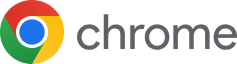Chrome怎么自定义工具栏?
Chrome的工具栏可通过拖动扩展图标来自定义,右键点击图标可选择“固定”或“从工具栏移除”。也可进入“扩展程序”管理页面启用或停用图标显示。部分系统按钮如书签栏可在设置中开启或关闭。
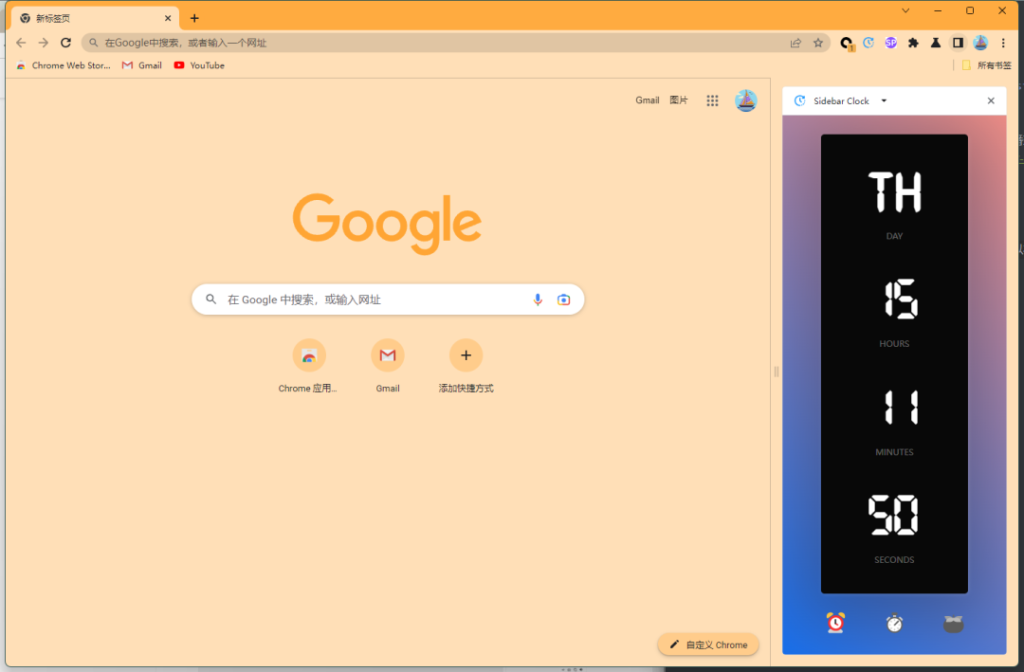
调整Chrome工具栏显示内容
显示或隐藏书签栏
快捷方式切换:用户可以使用快捷键Ctrl+Shift+B(Windows)或Cmd+Shift+B(Mac)快速显示或隐藏书签栏,适合需要频繁切换界面的用户使用,提升操作效率,在办公或阅读环境中尤其实用。
通过设置面板调整:在Chrome设置中进入“外观”选项,可以手动启用或关闭“显示书签栏”选项,自定义是否在工具栏下方展示常用书签,满足不同浏览习惯,尤其方便固定重要网页。
影响界面空间:启用书签栏会占据浏览器窗口的一行空间,适合屏幕较大的用户,而隐藏后则可获得更大网页显示区域,更适合小屏幕设备或追求简洁界面的用户进行选择。
控制主页按钮的可见性
启用主页按钮功能:用户可以在“设置 > 外观”中开启“显示主页按钮”选项,启用后工具栏会出现一个房子形状的图标,点击后可快速访问设定主页,适合常用固定入口的用户。
自定义主页地址:启用主页按钮后,还可设置点击图标时跳转的页面地址,支持输入任意网址,如设为常用网站、公司内页或搜索引擎主页等,提升启动效率与操作便捷性。
主页按钮与启动页区别:主页按钮控制的是点击图标时跳转的页面,而启动页设置的是打开浏览器时自动加载的网页,二者功能不一样但常被用户混淆,应根据使用习惯合理设置。
管理Chrome扩展图标位置
拖动图标改变排列顺序
支持图标自由拖动:Google Chrome浏览器允许用户通过鼠标拖动工具栏上的扩展图标,自由调整它们的排列顺序,方便将常用扩展放在显眼位置,提高使用效率与操作习惯的一致性,这一功能无需额外设置即可直接操作,非常人性化。
无需进入设置页面:用户无需进入Chrome设置或扩展管理界面,只需在工具栏上长按并拖动扩展图标即可快速完成调整,操作直观,适合所有用户上手,特别适合喜欢自定义浏览器界面的用户。
调整顺序即时生效:图标排列变动会实时保存并自动同步至已登录的其他设备,使用户在不同终端上拥有统一的扩展布局,有利于日常跨设备使用体验保持一致,提升整体使用效率和界面一致性。
将扩展图标固定到工具栏
使用固定功能显示图标:点击扩展栏右侧的拼图形状图标,可以看到所有已安装的扩展,点击右侧的图钉按钮即可将该扩展固定到工具栏,方便直接点击使用,适合经常使用的扩展快捷访问。
隐藏不常用扩展图标:用户可通过取消图钉固定,将不常用扩展从工具栏隐藏,只保留常用扩展,避免工具栏过于拥挤,有助于界面保持简洁美观,提升视觉清晰度与操作舒适度。
个性化扩展布局设置:通过固定与隐藏图标的灵活组合,用户可以根据自身使用频率和工作习惯打造专属工具栏界面,实现更高效的Chrome扩展使用体验,是打造个性化浏览器界面的关键方式之一。
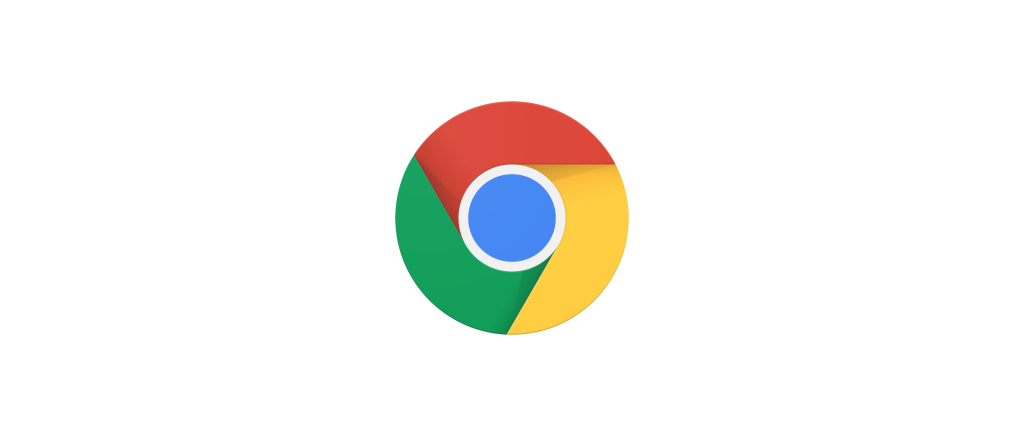
添加与删除浏览器扩展
如何安装新的扩展插件
访问Chrome网上应用店:用户可通过在地址栏输入 chrome://extensions 或访问Chrome网上应用店,浏览各种扩展程序,并根据需要选择安装,扩展种类涵盖效率、安全、工具、开发等多个分类。
点击安装并授予权限:找到需要的扩展后,点击“添加至Chrome”按钮,浏览器会弹出权限请求提示,用户确认后即可完成安装,安装过程简单快速,插件会自动显示在工具栏。
自动与账号同步扩展:若用户已登录Google账号,安装的扩展会自动同步至其他设备的Chrome浏览器,实现多终端同步,节省重复安装时间,提升工作与学习的延续性体验。
移除不常用的扩展功能
通过工具栏快速移除:点击工具栏上的扩展图标右键,选择“从Chrome中移除”即可快速卸载该扩展,适合临时添加后不再使用的插件,操作便捷无需进入设置页面。
使用扩展管理页面操作:在浏览器地址栏输入 chrome://extensions 进入扩展管理页,可以查看所有已安装插件,点击“移除”按钮即可彻底删除,适合批量管理多个扩展的情况。
清理扩展优化性能:定期清理不再使用或功能重复的扩展,有助于减少资源占用,提升浏览器性能,防止卡顿或隐私泄露,是维持浏览器稳定性的有效措施。
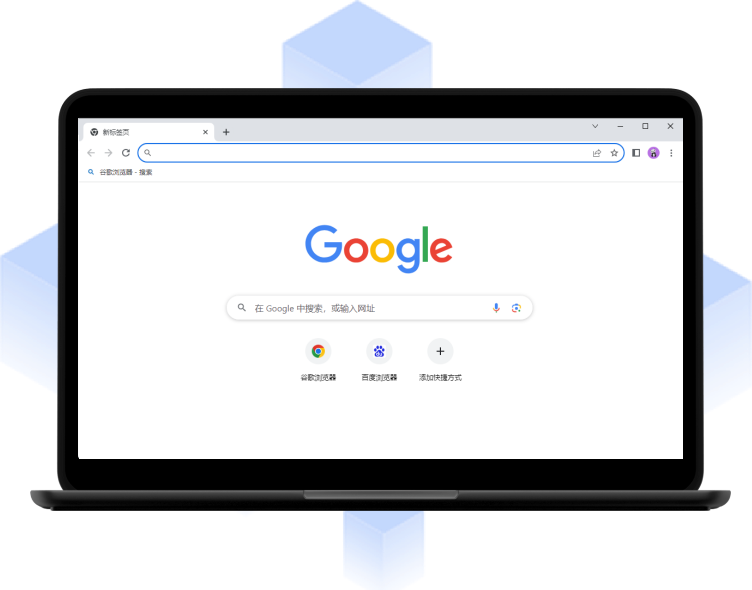
自定义搜索栏与地址栏行为
修改默认搜索引擎设置
进入设置页面操作:用户可点击右上角菜单,选择“设置”,进入“搜索引擎”栏目,在“地址栏中使用的搜索引擎”下拉菜单中选择自己常用的搜索平台,如Google、Bing、DuckDuckGo、百度等,整个过程无需插件即可完成。
添加自定义搜索引擎:点击“管理搜索引擎”后,可手动添加新的搜索引擎,输入名称、关键词和搜索链接格式,即可将任意支持搜索的站点设为默认选项,满足个性化需求,也适用于企业或学校内网搜索入口。
切换后立即生效:一旦设置成功,Chrome地址栏中的搜索功能将按新设定的引擎执行,操作即时生效,方便用户随时更换,提高搜索效率和使用体验,适合多语言或跨平台用户需求。
启用或关闭自动建议功能
控制自动补全选项:在“设置 > 隐私与安全 > 同步和Google服务”中,可启用或关闭“自动完成搜索和网址”功能,控制是否根据历史记录和热门搜索推荐内容,为用户提供输入提示。
提升搜索输入速度:启用自动建议功能后,Chrome会根据用户输入的关键词自动联想出完整搜索内容,减少输入操作,提高效率,尤其在移动设备或小屏幕环境中使用更为便捷高效。
保护隐私时可关闭:若用户担心搜索习惯被记录或泄露,可选择关闭此功能,避免浏览器上传输入内容,增强个人隐私保护,适合注重数据安全的用户使用,同时可减少干扰信息显示。
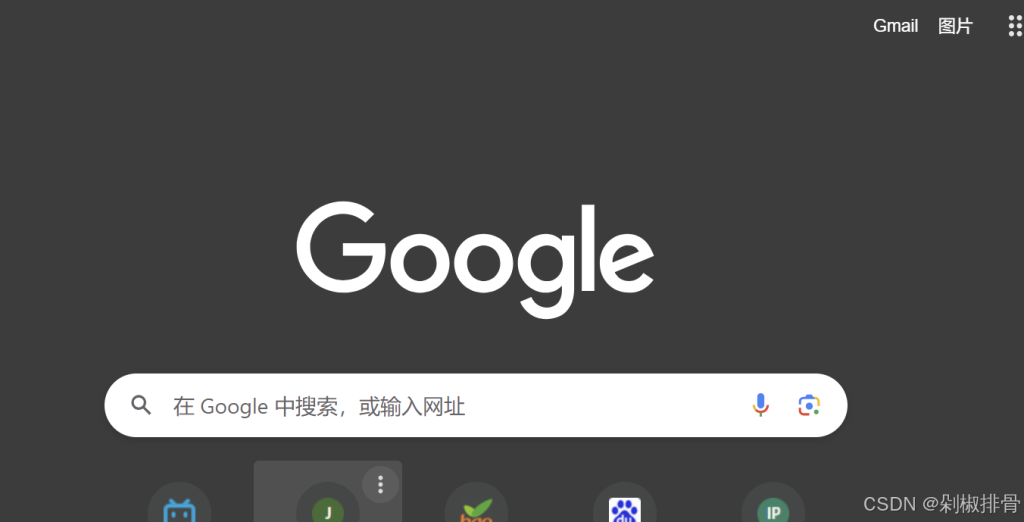
个性化工具栏图标样式
切换扩展图标显示模式
通过图钉控制显示状态:点击工具栏右侧的拼图图标,进入扩展管理面板,使用图钉按钮可固定或隐藏每个扩展图标,方便用户根据使用频率安排显示内容,打造整洁的工具栏,提高操作效率和视觉体验。
隐藏图标保持功能有效:即使扩展图标被隐藏,其后台功能仍可正常运行,例如广告拦截、密码管理等,用户无需担心移除图标会影响插件效果,保持工具栏简洁同时不影响功能实用性。
灵活组合满足使用场景:用户可以根据工作、学习或娱乐场景,切换不同扩展图标的显示状态,实现更高效的界面配置,也便于切换不同用途的Chrome浏览模式,提升使用的灵活性与便捷性。
使用主题美化工具栏外观
进入Chrome网上应用店:在Chrome网上应用店中搜索“主题”,可浏览海量主题样式,从纯色、自然风景到动漫风格等丰富选择,一键安装即可改变浏览器整体外观,过程快捷方便,适合所有用户使用。
主题影响工具栏颜色:安装主题后,工具栏的背景颜色、标签页样式与图标对比度都会随之变化,用户可根据喜好调整风格,提升使用时的视觉体验和个性表达,让浏览器更具专属感。
随时切换与恢复默认:用户可随时更换新主题,或在设置中选择“恢复默认主题”,让浏览器外观回归原始状态,这种灵活设置方式适合喜欢定期更换风格的用户,也方便应对不同工作需求。